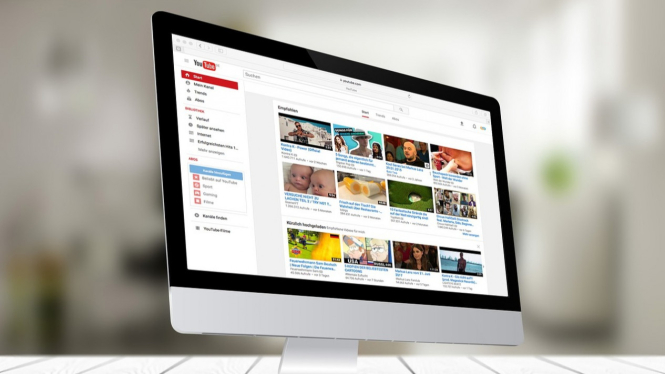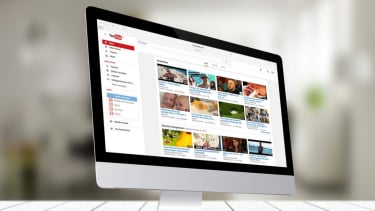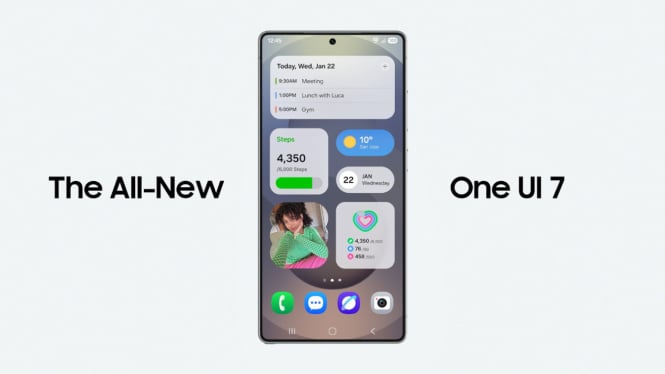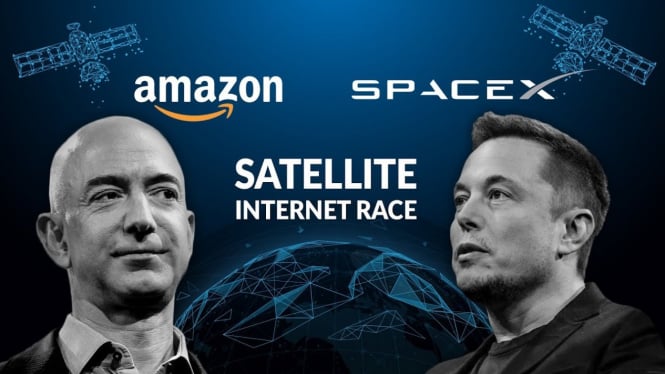6 Cara Mengatasi Youtube Tidak Bisa Memutar Video Di PC Paling Ampuh
- u-report
Olret – 6 Cara Mengatasi Youtube Tidak Bisa Memutar Video Di PC Paling Ampuh. Dimasa pandemi saat ini, Youtube menjadi media yang paling sering digunakan. Tapi ada kalanya saat sedang streaming di Youtube, akan ada gangguan seperti video tidak bisa dibuka seperti biasa.
Hal ini adalah kejadian yang sering dialami. Untuk itu gunakan 6 cara mengatasi Youtube tidak bisa memutar video di PC yang paling ampuh:
1. Periksa Koneksi Internet
Urutan pertama cara mengatasi youtube tidak bisa memutar video di PC adalah memeriksa koneksi internet. Hal ini bisa dilakukan dengan cek speed internet, caranya ialah ketik speedtest pada google. Kemudian buka website speedtest, lalu klik go, maka akan muncul berapa speed internet yang sedang digunakan.
Jika semakin rendah maka koneksi internet berarti sangat buruk. Gangguan memutar video pada youtube yang disebabkan oleh koneksi internet akan ditandai dengan tanda loading yang terus muncul saat membuka video youtube.
Jika menggunakan Wifi, hal ini bisa diatasi dengan restart koneksi Wifi yang digunakan. Namun apabila memakai data seluler dari HP, pastikan kuota internet masih tersedia. Matikan dan hidupkan kembali data seluler guna me-refresh koneksi internet pada PC.